Всем привет! Сегодня будет короткий урок, где я подробно и с картинками расскажу вам – что такое слэш или косая черта на клавиатуре, и как этот знак поставить. Проблема может возникнуть именно с раскладкой, так как в зависимости от типа языка нам нужно использовать разные кнопки. Плюс к сложности добавляется разный тип клавиатур, а значит кнопка может находиться не всегда там, где надо. Но не переживайте, мы с этим справимся, а я вам в этом помогу. Поехали!
Кто такое слэш на клавиатуре?

Слэш – это косая черта:
/
Обратный слэш – это обратная косая черта:
Ниже в статье я покажу, как можно ставить эти два знака с помощью клавиатуры. Обращаю ваше внимание, что в некоторых случаях знак может зависеть от раскладки клавиатуры.
Способ 1: С русской раскладки
Давайте посмотрим, как поставить обратную или прямую косую черту на клавиатуре компьютера или ноутбука. Рассмотрим сначала вариант сделать это с русской раскладки клавиатуры. Проверьте, что у вас стоит именно русскоязычная раскладка или раскладка вашего родного языка, отличного от английского.
Читаем – как поменять язык раскладки на клавиатуре.
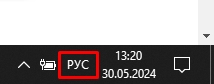
Далее вам нужно нажать на клавишу, которая находится между «Enter» и «Backspace» – смотрим на фотографию ниже.
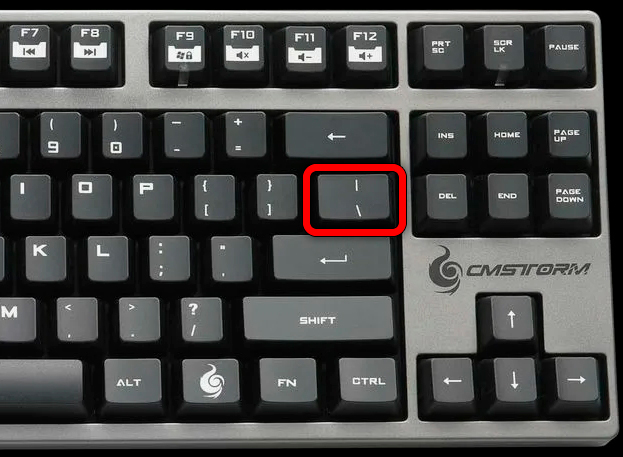
Если у вас клавиатура с большой (неплоской) клавишей «Enter», то кнопка может находиться в двух местах – или левее кнопки «Enter», или правее кнопок с цифрами.
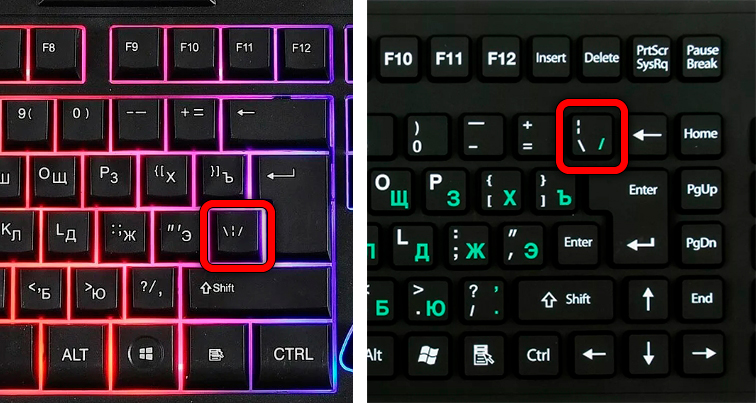
Ориентируйтесь на изображение косой или обратной черты – посмотрите на картинку ниже.

А теперь попробуйте одновременно зажать эту кнопку и клавишу:
Shift
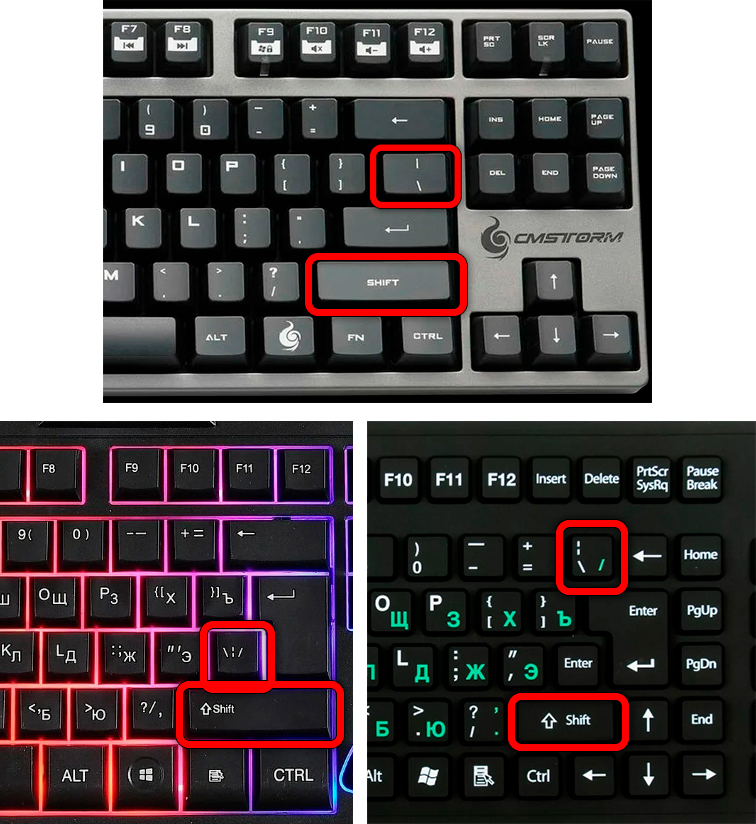
Таким образом вы сможете напечатать не обратный, а прямой слэш.
Читаем – как поставить знак @ на клавиатуре.
Способ 2: С английской раскладки
Если у вас стоит английская раскладка клавиатуры, то обратный слэш будет печататься таким же образом. Но вот прямой уже будет использовать кнопка, которая находится левее правой клавиши «Shift».
Читаем – как поставить точку на клавиатуре.
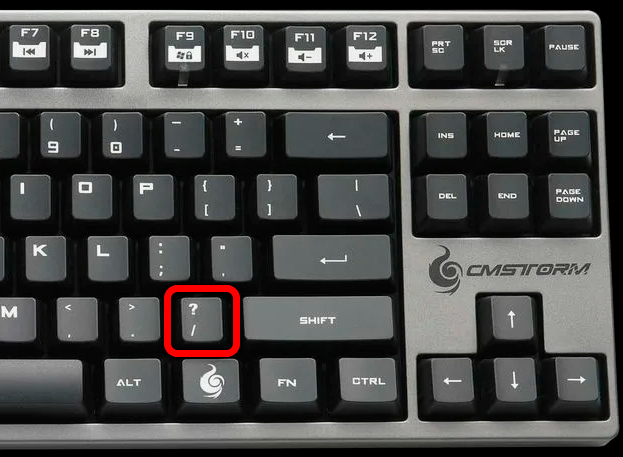
Способ 3: Дополнительная Num-клавиатура
Прямой слэш можно также поставить с помощью NumLock клавиатуры. Просто нажмите по кнопке, как на картинке ниже. Если слэш не работает, нажмите по клавише «NumLock».
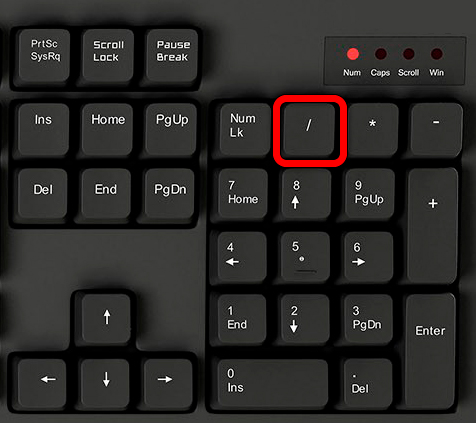
Второй вариант – это ввести код символа с помощью данной клавиатуры. Сначала включите режим ввода, нажав «NumLock». Должна загореться лампочка – это значит режим ввода «NumLock» активен. Теперь делаем следующее – зажимаем кнопку «Alt» и, не отпуская, вводим с дополнительной клавиатуры поочередно две цифры:
4 7
Отпустите клавишу «Alt». На экране появится прямой слэш. Чтобы напечатать обратный слэш, делаем то же самое, только используем другие цифры:
9 2
На этом наша статья подошла к концу. Пишите свои дополнения и вопросы в комментариях, а команда портала WiFiGiD.RU вам поможет. Всем добра и берегите себя.








